Одной из самых распространенных проблем игры являются вылеты. Вылеты могут быть обусловлены рядом причин:
1. Проблемы с видеокартой
Либо игра просто вылетает, либо появляются такие глюки: пример.
Решение: Обновление драйвера видеокарты.
Две самые распространенные видеокарты - NVIDIA GeForce и ATI Radeon. Для NVIDIA драйвер можно скачатьЧтобы увидеть скрытый текст, войдите или зарегистрируйтесь.
The Sims и Starcraft имеют общую "болезнь", связанную с большим перегревом видеокарты.
Хотя в игре есть поддержка вертикальной синхронизации, она не работает в меню загрузки, создания персонажа и еще в ряде случаев. С учетом того, что производители видеокарт стараются макимально уменьшить шум от систем охлаждения, настройки вентиляторов сделаны на пределе и очень часто игра "вылетает" от банальной нехватки охлаждения.
Современные видеокарты обрабатывают меню загрузки, редактирования в CAS так быстро, что скорость зашкаливает за 1000 fps (кадров в секунду). Это просто "убивает" видеокарту.
I. Панель управления NVIDIA и ATI Catalyst позволяют это исправить. Нужно всего лишь принудительно установить обязательную вертикальную синхронизацию. У Nvidia это выглядит так:
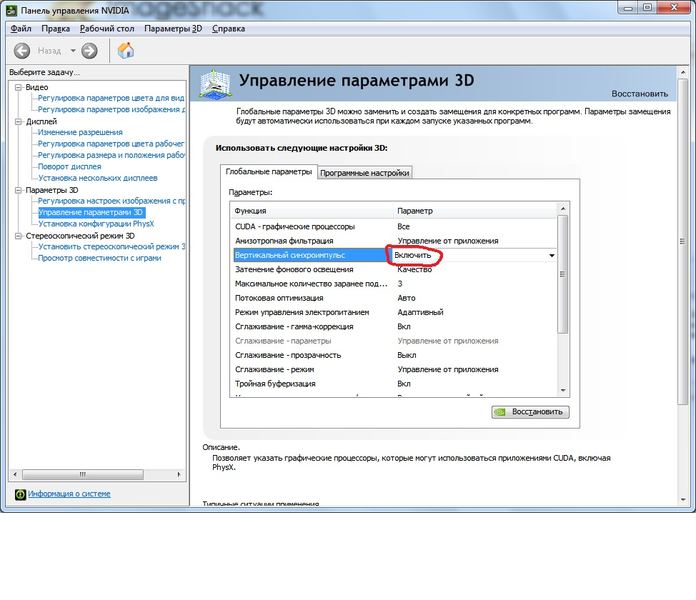
II. Следующий шаг - усилить охлаждение в соответствии с реальными потребностями карты. Я делаю это с помощью программы RivaTuner
Сначала на вкладке "Реестр" нужно установить значение "3" для AutoFanSpeedControl
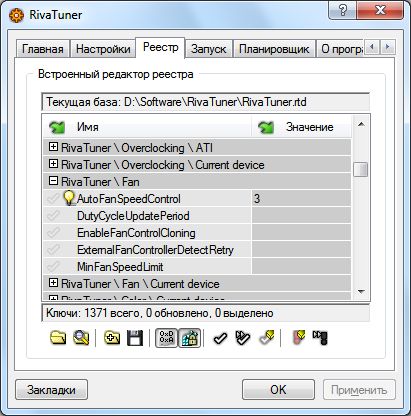
Затем выбрать низкоуровневые настройки:
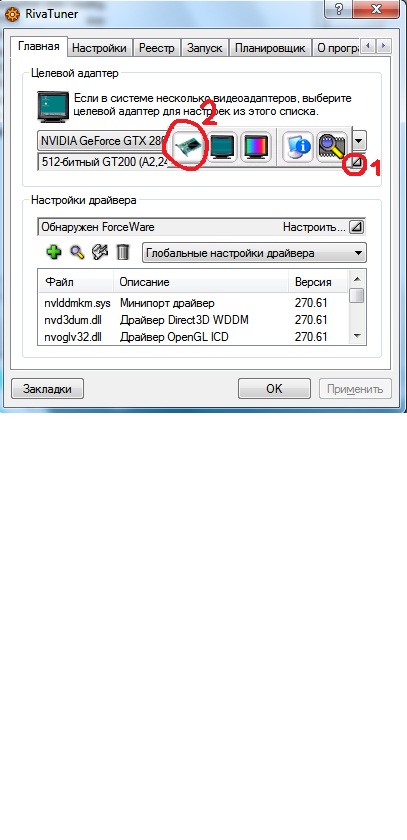
В свойствах вентилятора ставим значения :
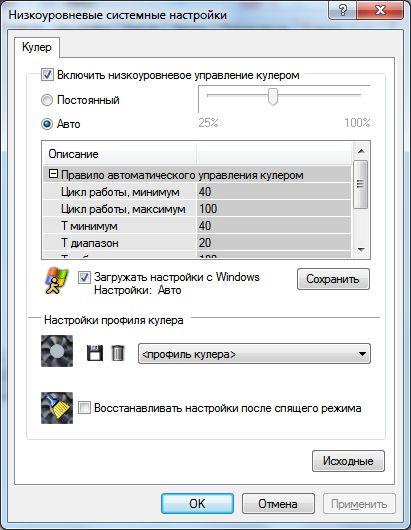
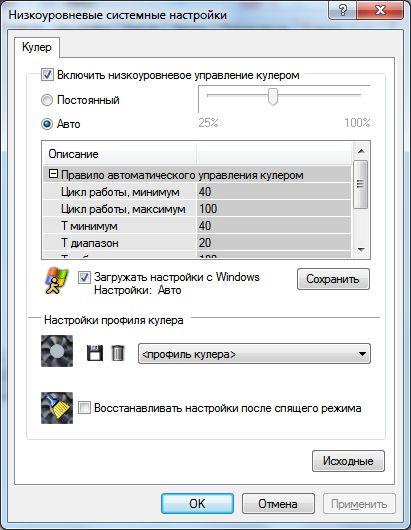
После этих процедур видеокарта (Nvidia, ATI, без разницы) во время игры станет шуметь сильнее, но вздохнет с облегчением и останется здорова.
50% вылетов игры связаны именно с перегревом, особенно летом.
2. Нехватка свободного места на диске
Решение: Увеличить свободное место, сделать дефрагментацию.
3. Нехватка виртуальной памяти
Файл подкачки - файл на жестком диске, используемый Windows для хранения данных, которые не помещаются в оперативной памяти.
Виртуальная память - это оперативная память вместе с файлом подкачки.
Обычно Windows сама устанавливает оптимальный объем виртуальной памяти и ее хватает для большинства задач, но если у Вас на компьютере выполняются приложения, требующие много памяти, то объем виртуальной памяти можно увеличить.
Решение: открываем "Пуск"- "Панель управления"

- В открывшемся окне "Свойства системы" переходим на вкладку "Дополнительно" и жмем на кнопку "Параметры" в разделе "Быстродействие".
- В окне "Параметры быстродействия" переходим на вкладку "Дополнительно" и жмем кнопку "Изменить" в разделе "Виртуальная память".
- В новом окне "Виртуальная память" мы можем управлять файлом подкачки.
Минимальное значение рекомендуют устанавливать такое, чтоб оно было в 1.5 раза больше объема оперативной памяти. Т.е., если у Вас 1 Гб ОЗУ, то ставим минимальное значение в 1500 Мб.
Рекомендуется под файл подкачки использовать какой-то один диск, который меньше всего загружен, но, самое главное - не используйте файл подкачки на системном диске.
4. Конфликтующие дополнительные материалы (чаще всего, это файлы package).
Решение: Вычислить конфликтующие файлы с помощью программы Sims2Pack Clean Installer, исправить их, если это возможно, в противном случае - удалить.
Программа часто не находит некоторые конфликтующие файлы, вычислить такие файлы можно вручную: уберите все packag'и из папки в любое другое место на жестком диске, затем по-несколько файлов закидывайте в папку и тестируйте игру на ошибки / вылеты, если после очередного закидывания будет ошибка или вылет - разбирайтесь из-за какого это файла (файлов) и удалите его.
5. Если вылеты из игры всё же продолжаются, попробуйте проделать это:
1. Открываем "Панель управления"
2. Выбираем пункт "Система и её обслуживание"
3. Далее выбираем пункт "Система"
4. В левом боковом столбце жмём "Дополнительные параметры системы"
5. В открывшемся окне вверху выбираем "Дополнительно", в пункте "Быстродействие" жмём кнопку "Параметры"
6. В открывшемся окне вверху жмём "Предотвращение выполнения данных", затем под списком (или пустой рамкой если не юзали эту функцию раньше) жмём кнопку "Добавить"
7. Находим папку с игрой и в КАЖДОМ адоне и каталоге, везде выбираете все .exe файлы запуска, если у вас много адонов или каталогов, может получиться внушительный список, но так и надо.
8. Файл должен появиться в списке. Если это так, то жмём "Применить" и "ОК" и закрываем все окна. Если нет, повторяем пункт 6.
6. Обновите ПО:
Чтобы увидеть скрытый текст, войдите или зарегистрируйтесь.
Последнее редактирование модератором:


